SolarWinds Service Desk
Этот соединитель позволяет постепенно импортировать инциденты и различные записи активов из SolarWinds Service Desk (SWSD) в Microsoft Power BI. Импорт предоставляет необработанные данные по темам, наиболее актуальным для вашей организации. Затем можно просматривать и анализировать данные, просматривая их в различных форматах, таких как таблицы, графы и диаграммы.
Примечание.
Следующая статья соединителя представлена SolarWinds, владельцем этого соединителя и членом программы сертификации microsoft Power Query Подключение or. Если у вас есть вопросы о содержимом этой статьи или хотите запросить изменения, посетите веб-сайт документации по Службе SolarWinds — Power BI Подключение or.
Итоги
| Позиция | Description |
|---|---|
| Состояние выпуска | Общая доступность |
| Продукты | Power BI (семантические модели) Power BI (потоки данных) Fabric (Dataflow 2-го поколения) |
| Поддерживаемые типы проверки подлинности | Web Token (JWT) в Службе SolarWinds Service Desk (JWT) |
Необходимые компоненты
Прежде чем использовать этот соединитель для получения данных SolarWinds Service Desk, необходимо иметь пользователя SolarWinds Service Desk, который настроил проверку подлинности маркера для интеграции API.
Поддерживаемые возможности
- Import
Подключение в Службу обслуживания SolarWinds
Приведенные ниже инструкции содержат специальные действия для клиентов, которые ранее использовали соединитель BETA SWSD Power BI для создания отчетов и хотят подключить эти отчеты с новой встроенной версией.
В Power BI Desktop выберите "Получить данные " из дома. Выберите Службу SolarWinds и выберите Подключение.
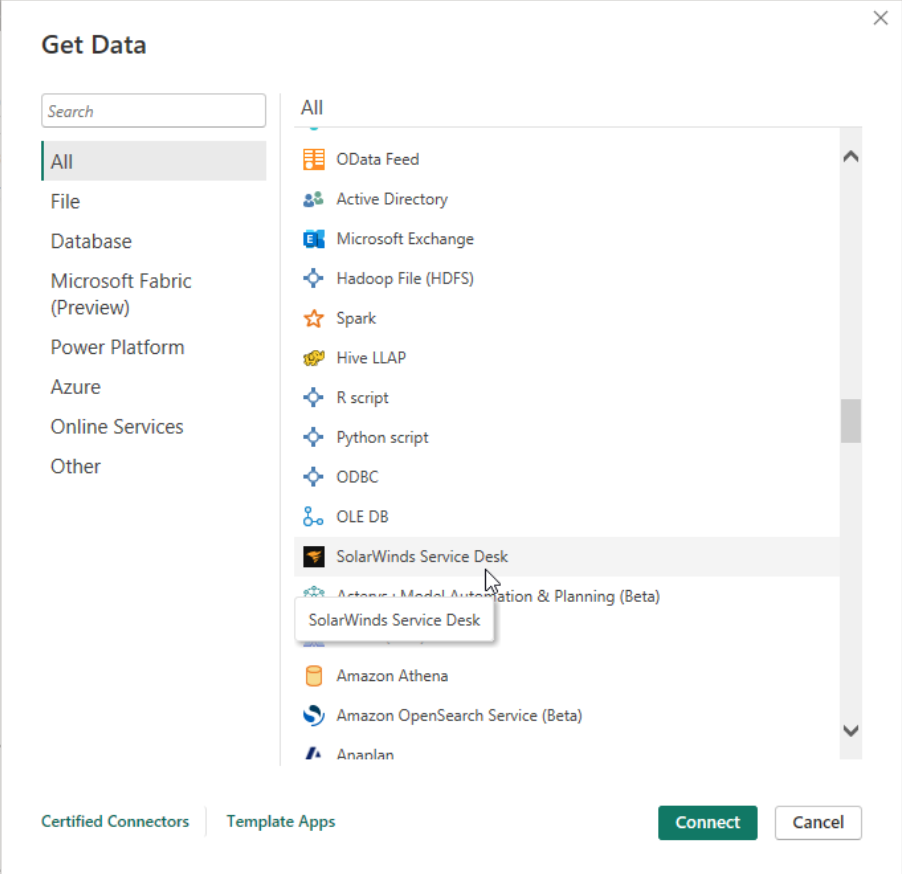
Войдите с помощью веб-маркера JSON, созданного как описано в предварительных требованиях, а затем выберите Подключение, чтобы проверить доступ к SWSD.

В диалоговом окне "Навигатор" выберите таблицы, которые нужно импортировать. Затем выберите Загрузка.
После выполнения предыдущих шагов вы увидите загрузку выбранных моделей в представлении данных. Только что импортированные записи были созданы в SWSD в течение последнего месяца.
Дополнительные шаги для предыдущих пользователей соединителя BETA
Если вы ранее использовали бета-версию SWSD Power BI Подключение or для создания отчетов, и у вас уже есть инциденты имен моделей и отчеты, основанные на ней, и вы хотите подключить эти отчеты с новой встроенной версией, выполните следующие действия.
Перейдите в модель инцидентов и щелкните правой кнопкой мыши запрос "Изменить". Откроется редактор Power Query.
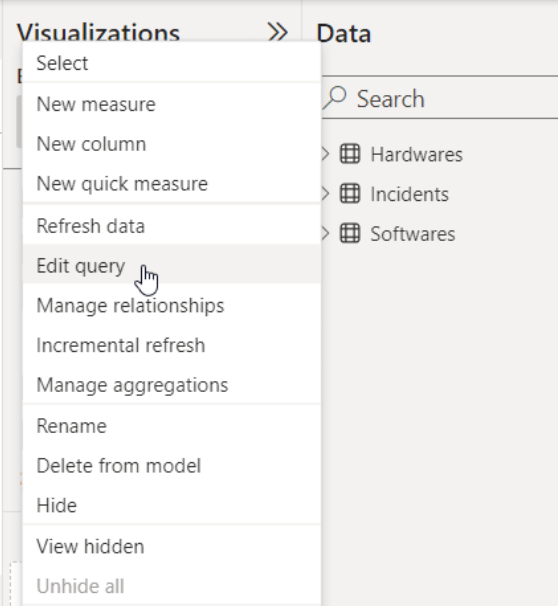
Выберите запрос "Инциденты" и откройте расширенный редактор.
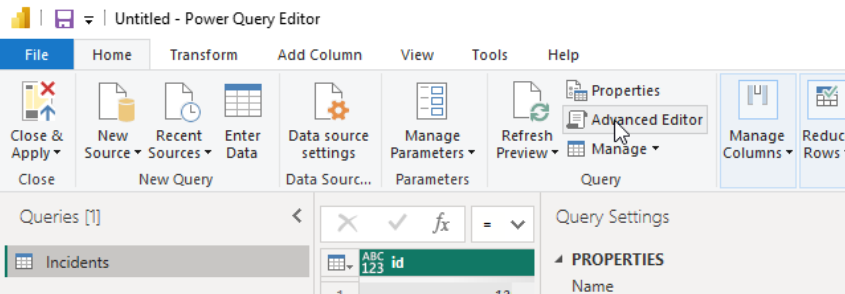
Вы увидите следующие строки:
Source = SolarWindsServiceDesk.Contents(), Incidents1 = Source{[Name="Incidents"]}[Data]Замените эти строки следующими строками:
Source = SolarWindsServiceDesk.ContentsV110(null, null), #"All Objects" = Source{[Name="All Objects"]}[Data], Incidents1 = #"All Objects"{[Name="Incidents"]}[Data] `Нажмите кнопку Готово.
Нажмите кнопку "Закрыть" и " Применить".
Отчеты отображают данные за последний месяц вместо последних двух лет. В дальнейшем эти отчеты подключены к новому соединителю SWSD Power BI.
Параметр добавочного обновления
Добавочное обновление экономит время загрузки после выполнения начальной загрузки. Чтобы настроить добавочное обновление, выполните следующие действия.
В строке меню "Главная" выберите "Преобразовать данные". Откроется редактор Power Query.
Откройте параметры "Управление параметрами>". Создайте два новых параметра DateTime с именем RangeEnd и RangeStart с одним месяцем, заданным в качестве диапазона между ними. Эти новые параметры сокращают время загрузки. Инструкции см. в разделе "Создание параметров".
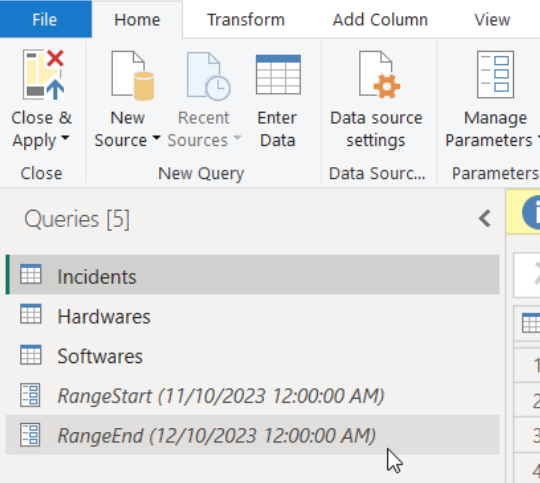
Для каждого запроса, который требуется задать с добавочным обновлением, откройте расширенный редактор.
Отображается следующая строка:
Source = SolarWindsServiceDesk.ContentsV110(null, null),Замените строку следующим кодом:
Source = SolarWindsServiceDesk.ContentsV110(RangeStart, RangeEnd),Нажмите кнопку Готово.
Нажмите кнопку "Закрыть" и " Применить".
Перейдите в представление данных.
Для каждой скачиваемой модели определите политику добавочного обновления и данных в режиме реального времени, как показано на следующем рисунке.
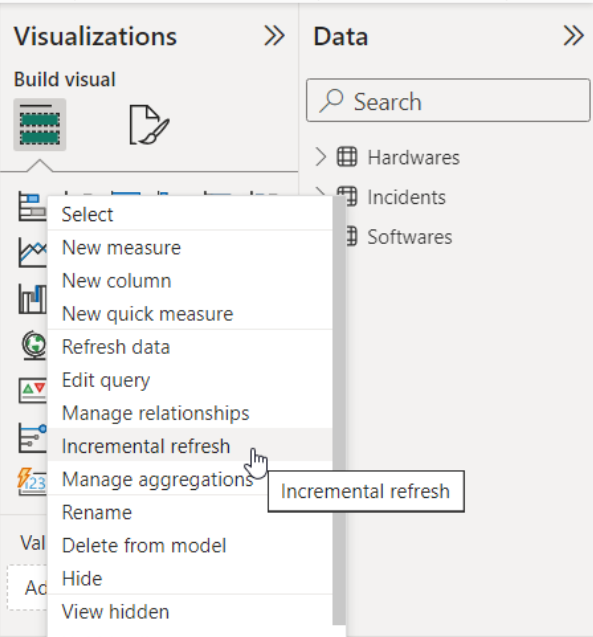
Архивировать данные, начиная с двух лет до даты обновления. Не превышать два года.
Добавочное обновление данных, начиная с одного дня до даты обновления. Инструкции см. в разделе "Определение политики".
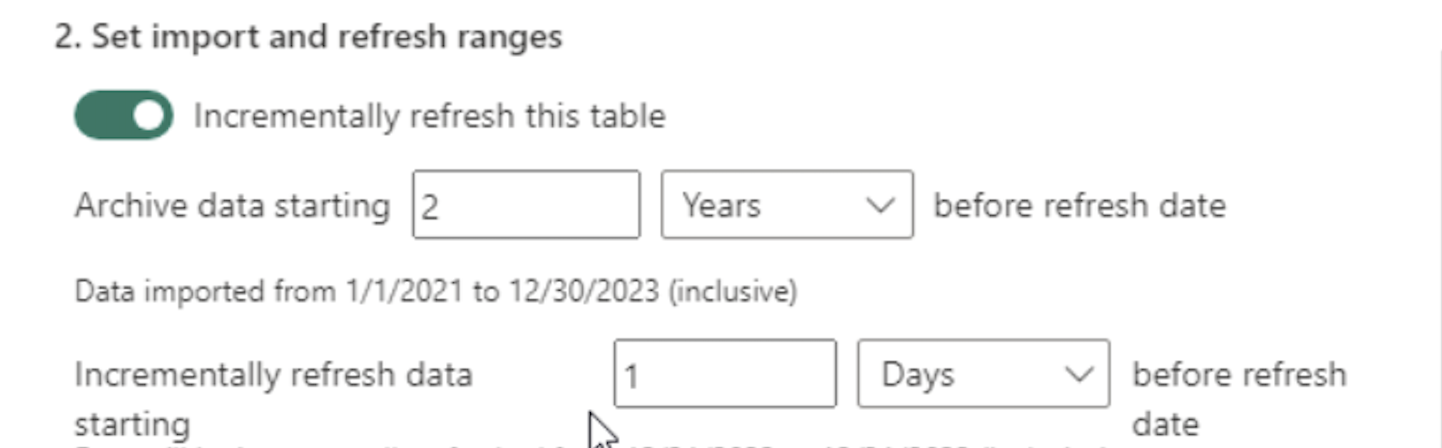
Публикация отчетов
Все клиенты, публикующие служба Power BI (облако), должны выполнить следующие действия. Эти действия применяются как к издателям в первый раз, так и к тем, кто опубликовал в прошлом.
Опубликуйте отчет в служба Power BI рабочей области на основе встроенного соединителя.
Установите параметры для каждой опубликованной семантической модели в служба Power BI.
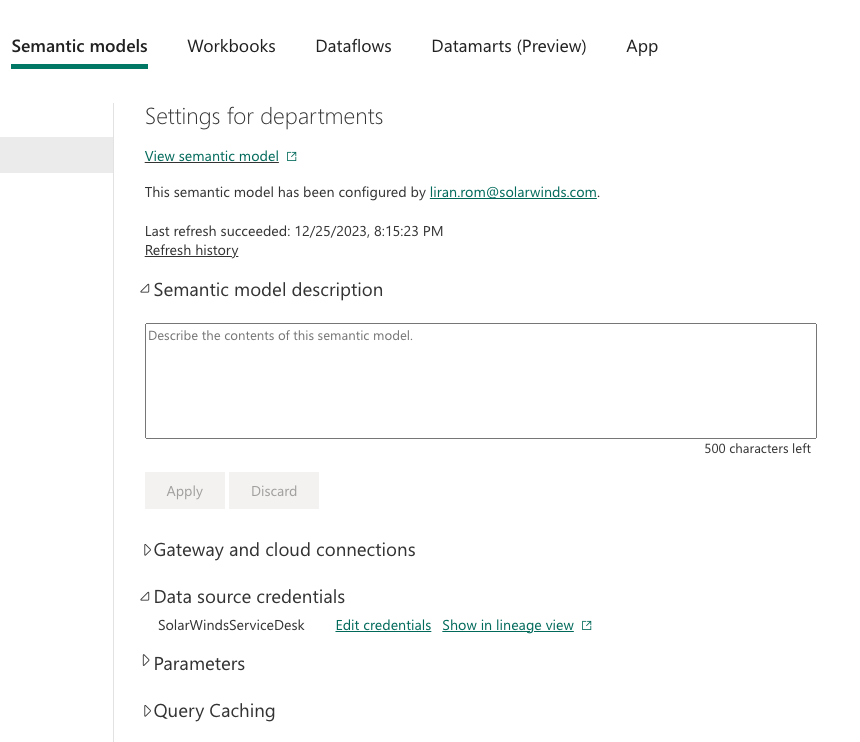
Для каждой семантической модели откройте раздел "Учетные данные источника данных" и измените учетные данные с помощью ключа и маркера, используемого при установке подключения к соединителю в классической power BI.
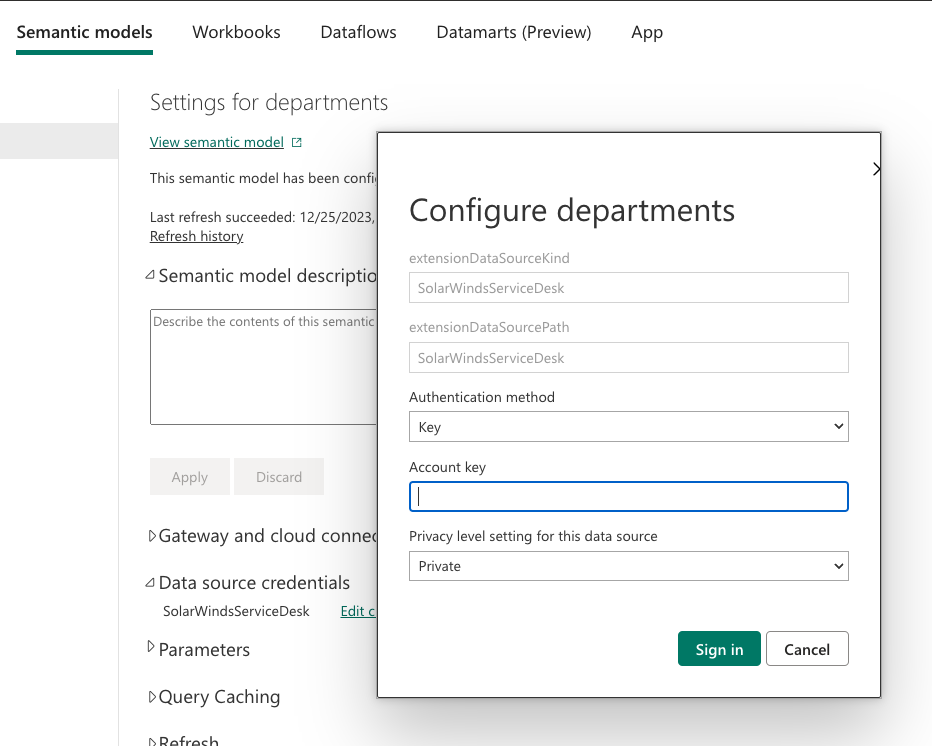
Отчеты на рабочем столе и облаке теперь подключены к новой версии соединителя SolarWinds Service Desk.
Вы можете обновить каждую семантику модели в первый раз. Обновление скачивает архивные данные, определенные в политике добавочного обновления (записи не более двух лет назад).
SolarWinds предлагает установить первую большую загрузку с запланированным обновлением. При необходимости его можно запустить вручную, выбрав "Обновить семантику модели".
Инструкции по настройке запланированного обновления см. в разделе "Запланированное обновление".
После первого обновления будущие обновления гораздо быстрее и скачивают только новые записи из SWSD.
Ограничения и проблемы
Пользователи должны знать о следующих ограничениях и проблемах, связанных с доступом к Службе SolarWinds:
Нет ограничений на количество пользователей, которые могут извлекать данные. Но если они не используют добавочное обновление и пытаются импортировать данные из диапазона, превышающего один год, каждый пользователь может обновляться только каждые 24 часа.
Импортируемые поля ограничены. Для получения дополнительных полей отправьте запрос функции в THWACK. Для получения отзывов или поддержки обратитесь к поддержке SolarWinds.
Ошибка учетных данных в навигаторе
Если ошибка учетных данных возникает в навигаторе, снимите последние параметры источника данных.
В Power BI Desktop выберите параметры источника данных файлов>.
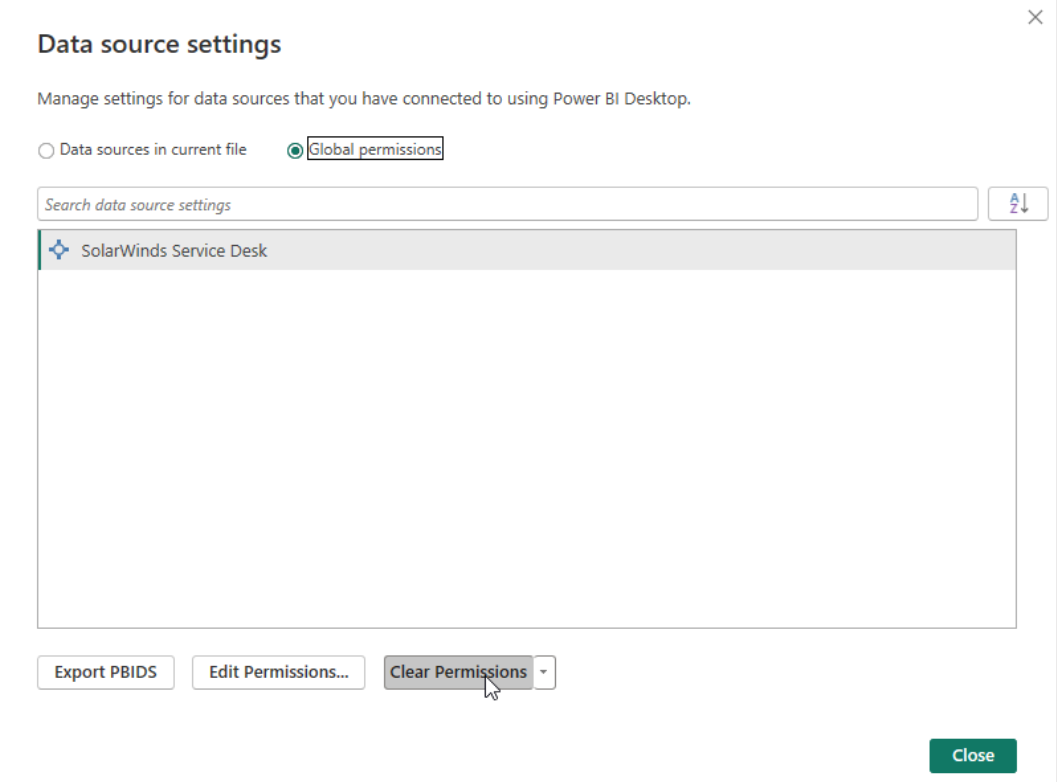
Выберите источник данных SWSD и нажмите кнопку "Очистить разрешения".
Снова установите подключение к навигатору.
Обратная связь
Ожидается в ближайшее время: в течение 2024 года мы постепенно откажемся от GitHub Issues как механизма обратной связи для контента и заменим его новой системой обратной связи. Дополнительные сведения см. в разделе https://aka.ms/ContentUserFeedback.
Отправить и просмотреть отзыв по
